Планування проєктів і відстеження крайніх термінів
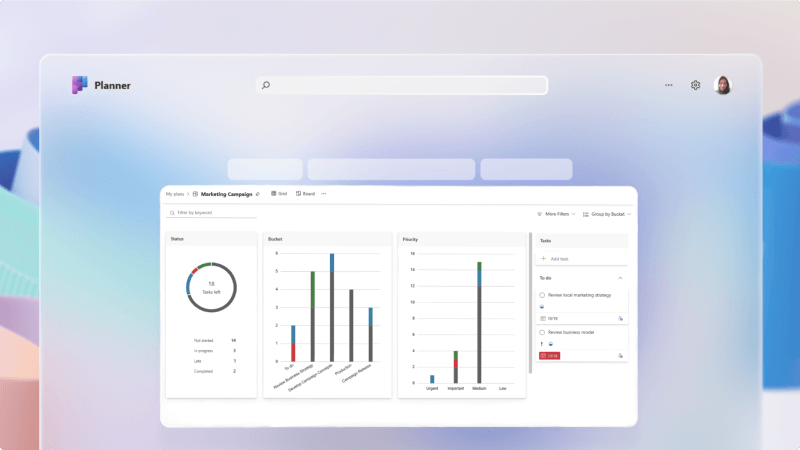
Керування проектами має важливе значення в будь-якій компанії. Користувачам може бути складно стежити за виконанням, переглядати всі завдання, які потрібно виконати, і переконатися, що користувачі відповідають ключовим термінам календаря.
Завдання за Planner та To Do в Microsoft Teams значно спрощує керування будь-яким проектом, додаючи дошку відстеження в певних каналах, призначаючи завдання та допомагаючи всім залишатися на вершині своєї роботи.
Що я дізнаюся?
-
Створення списку завдань групи на каналі Teams
-
Настроювання дошки завдань для відстеження роботи
-
Створення та призначення завдань
Що мені потрібно?
-
Microsoft Teams
-
15 хвилин
Додавання вкладки завдань триває всього кілька хвилин.
-
Перейдіть до Teams і відкрийте канал, до якого потрібно додати вкладку завдань.
-
Натисніть кнопку + у верхній частині каналу, щоб додати вкладку.

-
Виберіть або виконайте пошук завдань за Planner та Справою зі списку доступних програм.
-
Виберіть елемент Створити новий план і дайте йому ім'я, яке визначає його як частину цього каналу.
Порада.
Якщо список завдань має кілька списків завдань, ви зможете легко дізнатися, з якого каналу походить певне завдання.
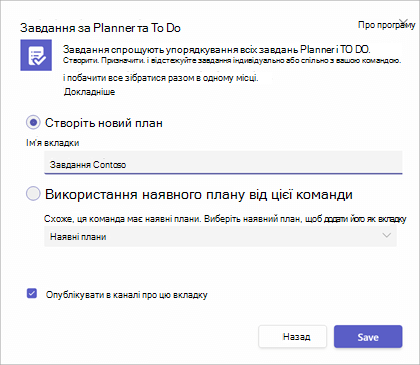
-
Натисніть кнопку Зберегти , щоб створити вкладку завдання.
Основне подання вкладки завдань налаштовано як дошку канбана. Двома основними елементами дошки Канбана є картки та відра.
Примітка.
Докладні відомості про дошки канбанів див. в статті Що таке Канбан?
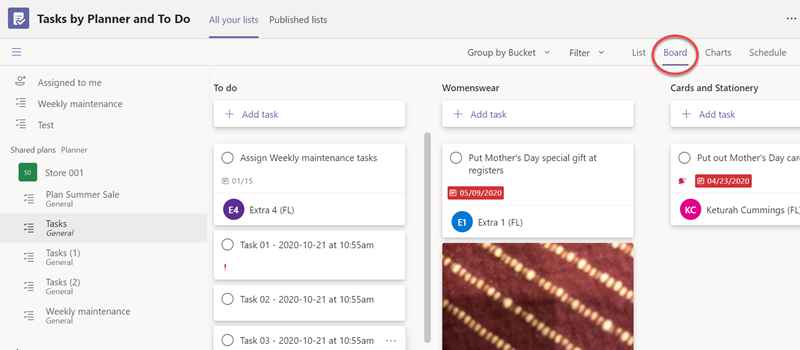
Листівки
Кожна картка – це завдання, і картки переміщуватимуться зліва направо по дошці завдань, коли завдання переміщатиметься робочим циклом.
Відра
Блоки позначають етапи роботи, які можуть пройти завдання.
Зазвичай перший блок називається "Справи" та містить усі завдання, які ще не розпочато. Останній блок зазвичай називається "Готово" та містить усі завершені завдання. Між ними може бути скільки завгодно блоків, але ми радимо зробити це просто. Не потрібно витрачати стільки часу на переміщення карток із блоку до блоку, що у вас немає часу на виконання завдань.
Вкладка "Завдання" за замовчуванням починається лише з одного блоку з іменем "Справи". Додамо кілька блоків.
-
Виберіть Додати новий блок.
-
Назвіть новий блок, наприклад "Виконується".
-
Додайте другий новий блок під назвою "Готово".
Порада.
Якщо потрібно змінити порядок блоків, просто візьміть заголовок блоку за допомогою миші та перетягніть його ліворуч або праворуч.
Це все, що вам потрібно зробити, щоб отримати просту дошку вгору і працює. Ви можете додати додаткові блоки, як вам потрібно.
Один відро, який деякі команди вважають корисним, це відро під назвою "Заблоковано" або "Очікування когось іншого" як місце, щоб покласти картки, з якими команда не може рухатися вперед, тому що вони чекають, коли щось станеться, або хтось інший вжив заходів.
-
У поданні списку або дошки виберіть додати завдання.
У поданні дошки можна додавати завдання до певних блоків, які ви вже створили. -
Додайте ім'я завдання, установіть термін і натисніть кнопку Призначити.
-
Введіть ім'я користувача, якому потрібно призначити завдання. За потреби можна додати кількох користувачів.
-
Натисніть кнопку Додати завдання.
Якщо потрібно додати додаткові відомості до завдання, виберіть його та додайте, наприклад, підписи, дати початку, пріоритет, нотатки, елементи контрольного списку, вкладення та примітки.
Дізнайтеся більше про можливості плану та завдань, клацнувши тут.
Пов’язані теми
Планування події в Microsoft Planner
Початок роботи з Microsoft To-Do








